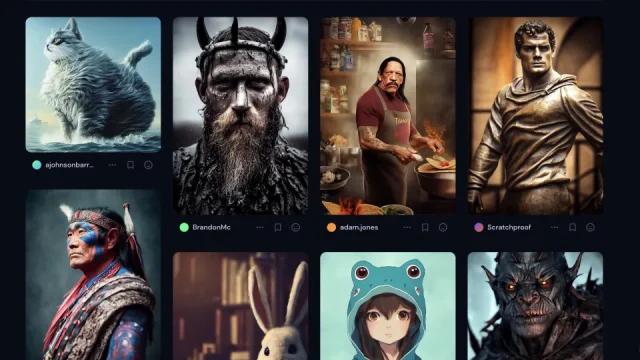Midjourneyでクオリティの高いイラストを作成する際に使えるテクニックです。
無料トライアルでは約25回ほどしか作成にトライできないので、できるだけクオリティの高い絵を作りたいですよね。
少しだけ無駄打ちを避けることができるので、良かったら試してみて下さい!
(※8/24追記)
新しいアルゴリズムが使える「–beta」のパラメータが追加されました!こちらもかなりすごそうなので、よければ使ってみてください!
➡︎【Midjourney】まさかのアニメ対応!? Stable Diffusionを統合したベータ版が使用可能に!
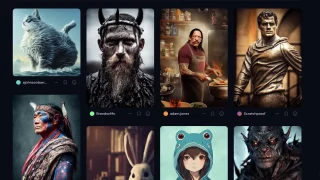
人気の作品のプロンプト(キーワード)を使う
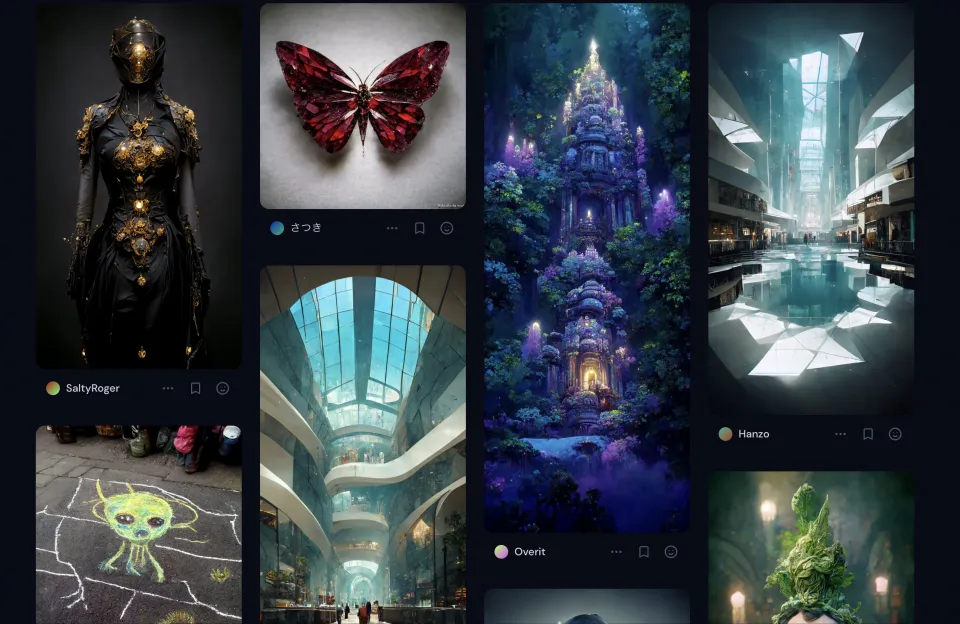
Midjourneyでは、チャットやCommunity Feedのページから、他の人が作成に使用したプロンプト(キーワード)を見ることができます。
Midjourneyの公式からは、プロンプトの流用には問題ないとのことなので、気に入った作品や人気作品プロンプトを参考に、キーワードを足し引きして作ると大まなかアタリを付けで作ることができます。
一から作るよりも思ったイメージになりやすいので、ぜひ試してみてください。
(※Discordへのログインが必要です)
Promptのコピー方法
プロンプトをコピーするには、好きなイラストをクリックして、「…」をクリックし、「Copy prompt」からコピーできます。

部分的にキーワードを調整・追加すると、お手本となるイラストのイメージをベースに作成していくことができます。
クオリティに関するプロンプトを追加する
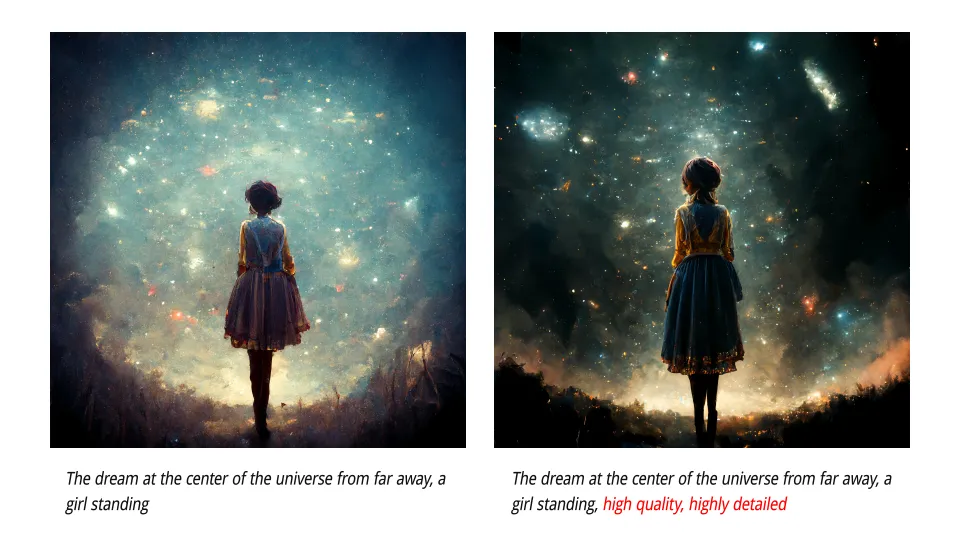
「High Quality」や「Ultra Detail」などのクオリティに関するプロンプトを追加するとより結果が鮮明になりやすくなります。
個人的にはこれらのプロンプトを付与すると、クオリティが上がりやすいと同時に、少しドラマチックな方向に傾倒するように感じます。
イラストのイメージによっては付けない方がいい場合もありますが、ハイクオリティ・ハイディティールにしたい方はぜひ使ってみてください。
クオリティに関係するプロンプトの例
ほんの一例ですが、人気作品やクオリティの高い作品で使われているプロンプトです。
high quality, highly detailed, ultra realistic, ultra detailed, extremely detailed, intricate detail, fine details, 4k, 8k, hyper-realistic, Unreal engine, Octane render, etc.
最大までアップスケールする
ディティールが足りない時は、最大までアップスケールするのも一つの手段です。
初回の生成では、4つのラフパターンが生成され、ディティールが少ない状態なので、Uボタンを押すことで、サイズアップすると共にディティールもアップします。

その後、さらに「Upscale Max」を押すと、ディティールももう一段階付与されます。
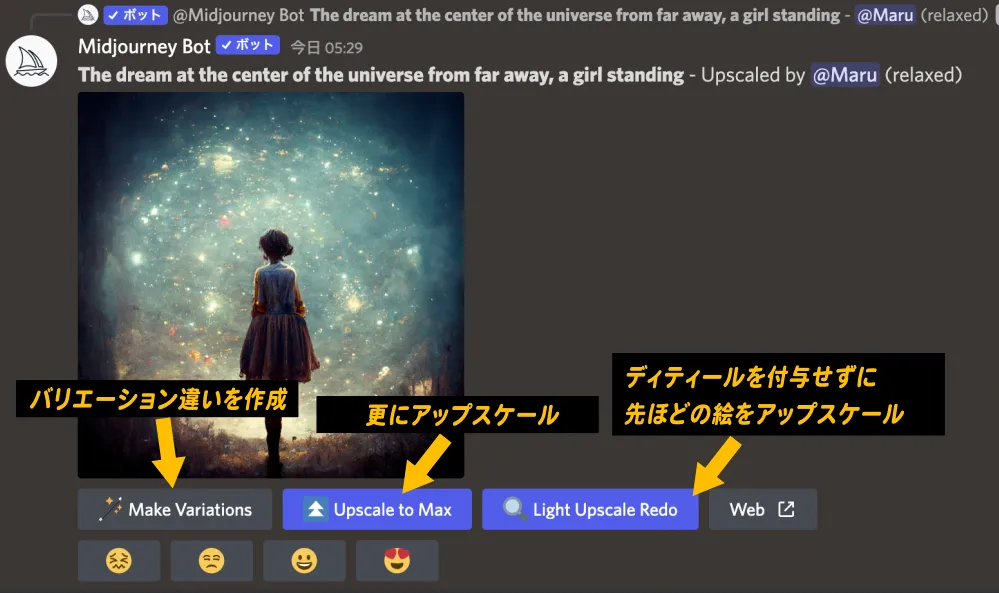
Upscale Maxで最大にするとディティールは付与されますが、アップスケール前とイメージと少し変わる場合もあるので、「Light Upscale Redo(ディティールを付与せずアップスケール)」と使い分けながら使ってみてください。
その他の関連記事
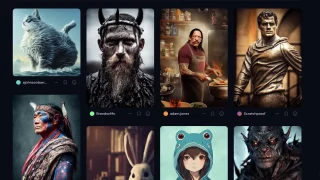




クリエイティブ系のサブスク「Envato Elements」では、年間$199で映像製作に役立つ素材やテンプレートを無制限にダウンロードできます。
5,800万以上のイラスト素材/写真素材/映像素材/Ae・Pr等のテンプレート・プリセットを自由に使えるため、仕事だけでなく、自主制作や、Ae/Prを勉強中の人もプロジェクトの中を見て勉強できたりと、幅広い場面で役立ちます。
映像制作者からデザイナーまで、クリエイティブに関わる全ての方におすすめなので、ぜひ使ってみてください!